Twitter memiliki yang dapat pengguna gunakan untuk menonaktifkan akun secara permanen maupun hanya sementara. Cara menonaktifkan Twitter dapat pengguna lakukan dengan menggunakan android atau PC sehingga sangat mudah. Pengguna hanya perlu melakukan beberapa langkah saja untuk ini.
Langkah Mudah Menonaktifkan Twitter Menggunakan Perangkat Android
Pada perangkat android pengguna juga dapat melakukan cara ini dengan mudah karena bisa melalui aplikasi maupun website resmi. Pastinya cara ini dapat pengguna lakukan secara permanen atau hanya sementara tergantung kebijakan yang berlaku. Berikut beberapa langkah mudahnya untuk pengguna:
1. Masuk Pada Akun Twitter yang Sudah Terdaftar
Langkah pertama yang wajib pengguna lakukan yaitu masuk terlebih dahulu pada akun Twitter yang sudah terdaftar. Pastinya para pengguna Twitter sudah mahir dalam melakukan hal ini karena menjadi pengetahuan yang paling mendasar. Berikut cara masuk pada akun Twitter menggunakan android:
- Pertama pengguna instal aplikasi Twitter atau lewat website Google Chrome
- Buka aplikasi jika sudah pengguna instal
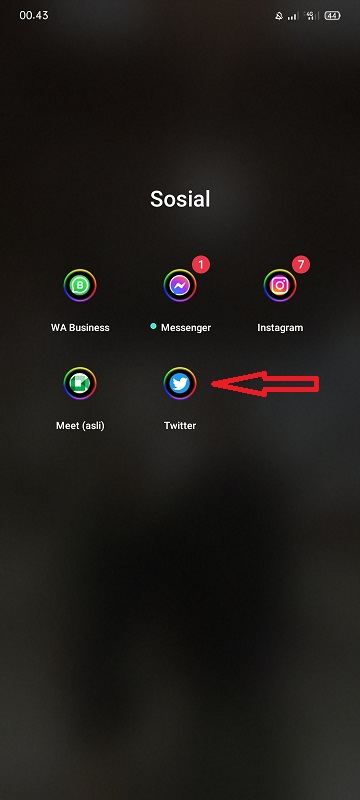
- Jika sudah masuk cari menu Masuk warna biru bagian bawah

- Langkah selanjutnya masukkan nama pengguna yang terdaftar
- Kemudian pengguna bisa klik Berikutnya
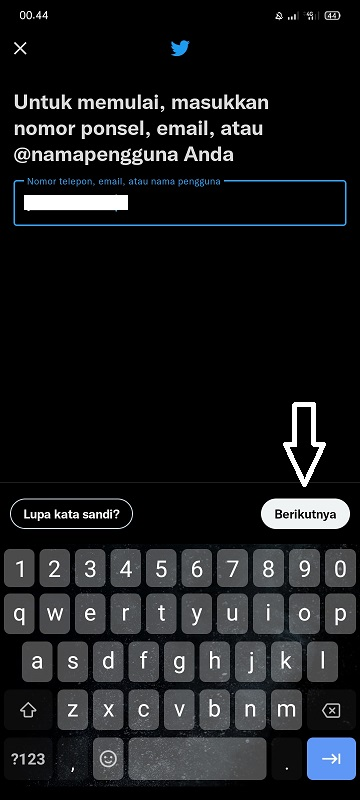
- Setelah itu akan muncul menu baru untuk kata sandi
- Ketik kata sandi yang sesuai dengan akun, lalu klik Masuk
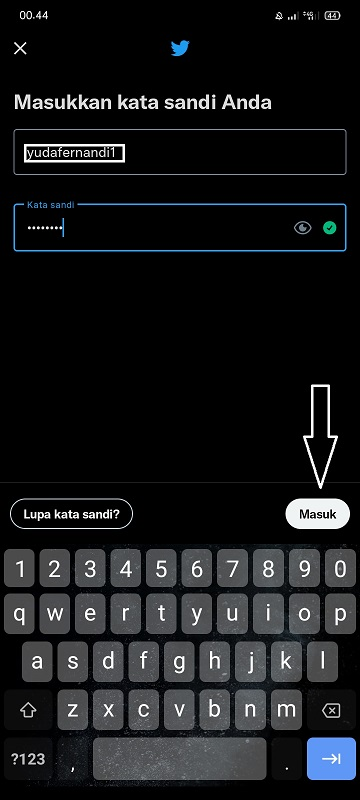
- Tunggu loading, maka pengguna akan masuk menu beranda Twitter
2. Tahapan Menonaktifkan Twitter Menggunakan Perangkat Android
Langkah selanjutnya setelah berhasil masuk pada akun Twitter maka dapat langsung mulai tahap untuk menonaktifkan Twitter. Perlu adanya pengetahuan yang sudah tertera sebagai kebijakan saat melakukan hal tersebut untuk pengguna. Berikut cara melakukan hal ini dengan mudah pada android:
- Langkah pertama pada menu beranda klik ikon foto profil
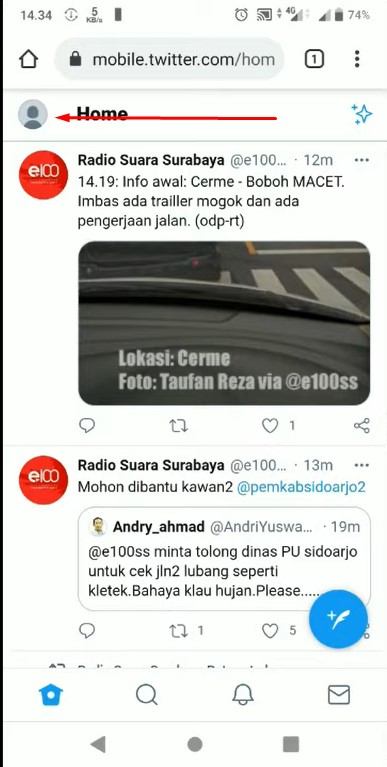
- Kemudian akan muncul menu baru pada samping
- Klik menu pengaturan dan privasi yang sudah ada
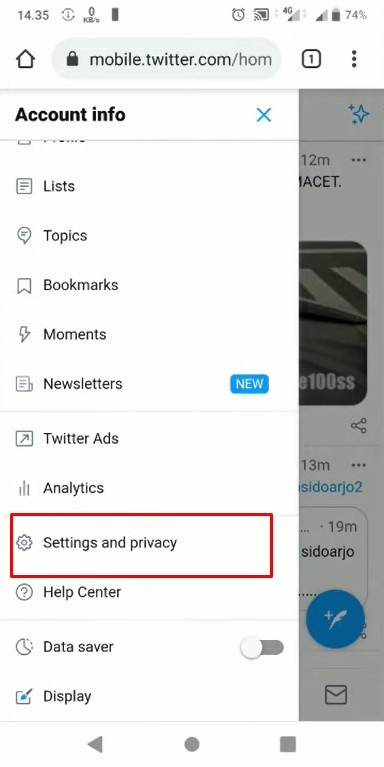
- Pengguna akan masuk pada menu pengaturan
- Setelah itu klik menu akun saya yang terdapat pada pengaturan
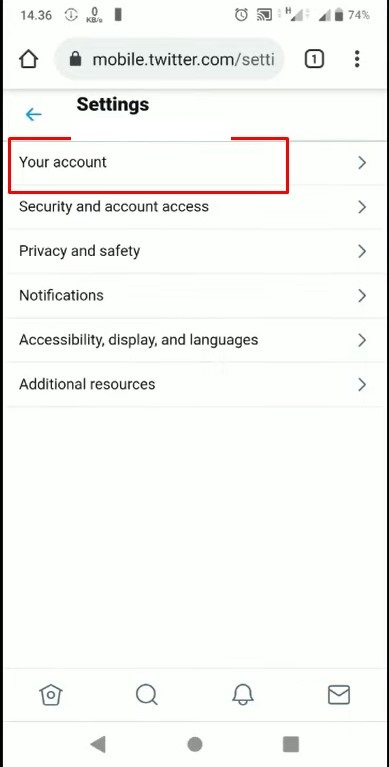
- Pada bagian bawah sendiri terdapat menu menonaktifkan akun saya lalu klik
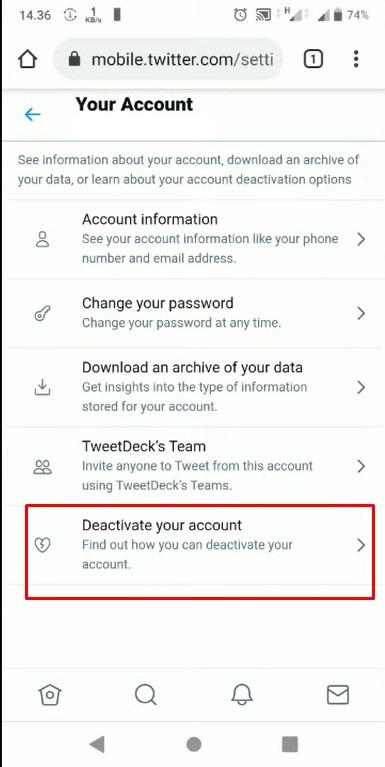
- Baca dulu ketentuan dari pihak Twitter untuk masalah ini
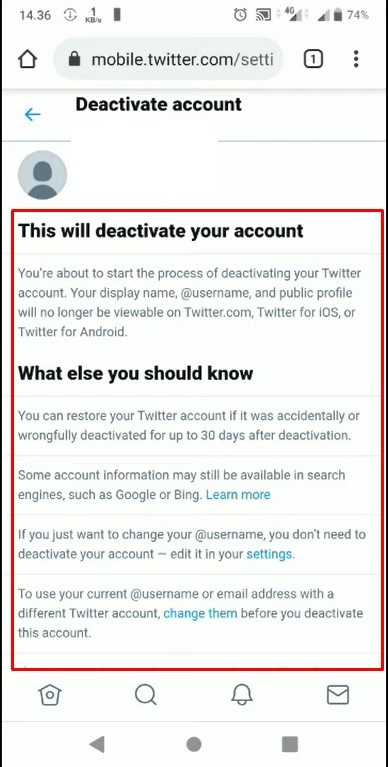
- Jika sudah paham dan setuju gulirkan layar ke bawah
- Kemudian klik Nonaktifkan yang berwarna merah
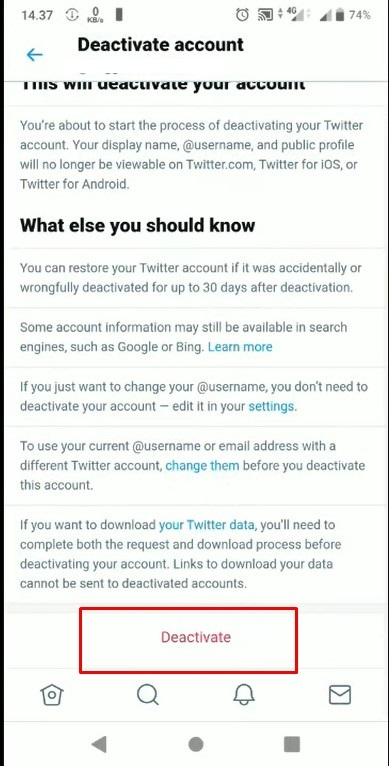
- Langkah selanjutnya masukkan kata sandi Twitter
- Kemudian klik Nonaktifkan warna merah untuk menyetujuinya
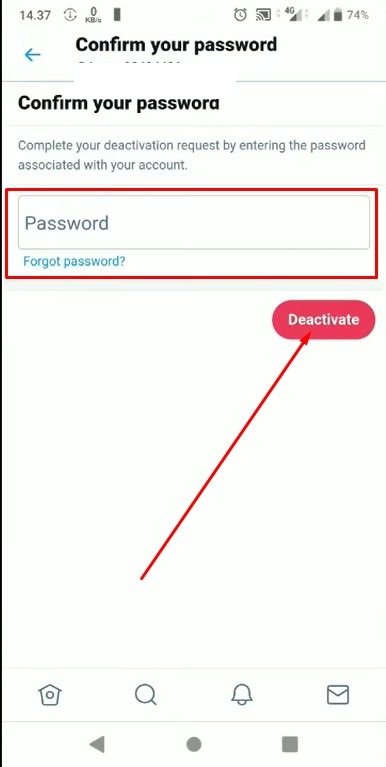
- Jika sudah berhasil maka akan ada pemberitahuan oleh pihak Twitter
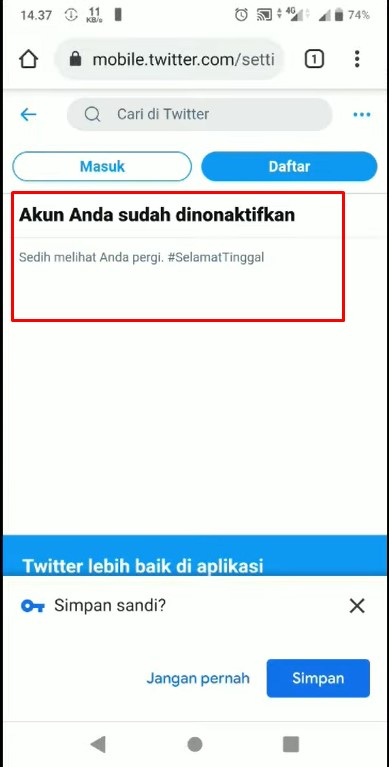
- Selesai, pengguna telah berhasil menonaktifkan akun
Tahapan Menonaktifkan Akun Twitter Menggunakan Perangkat PC
Langkah ke dua ini dapat pengguna lakukan dengan menggunakan perangkat PC sehingga tampilan pastinya berbeda. Pengguna yang menggunakan perangkat PC ini juga mudah untuk melakukan hal tersebut karena hanya perlu beberapa langkah. Berikut langkah mudah untuk masalah ini melalui PC:
1. Masuk Terlebih Dahulu pada Akun Twitter Terdaftar
Langkah pertama yang harus pengguna lakukan yaitu dengan cara masuk terlebih dahulu pada akun terdaftar. Pengguna dapat menggunakan Google Chrome atau browser lainnya untuk mengakses website resmi dari pihak Twitter. Berikut cara akses website resmi Twitter dan masuk pada akun:
- Pertama buka aplikasi Google Chrome pada PC
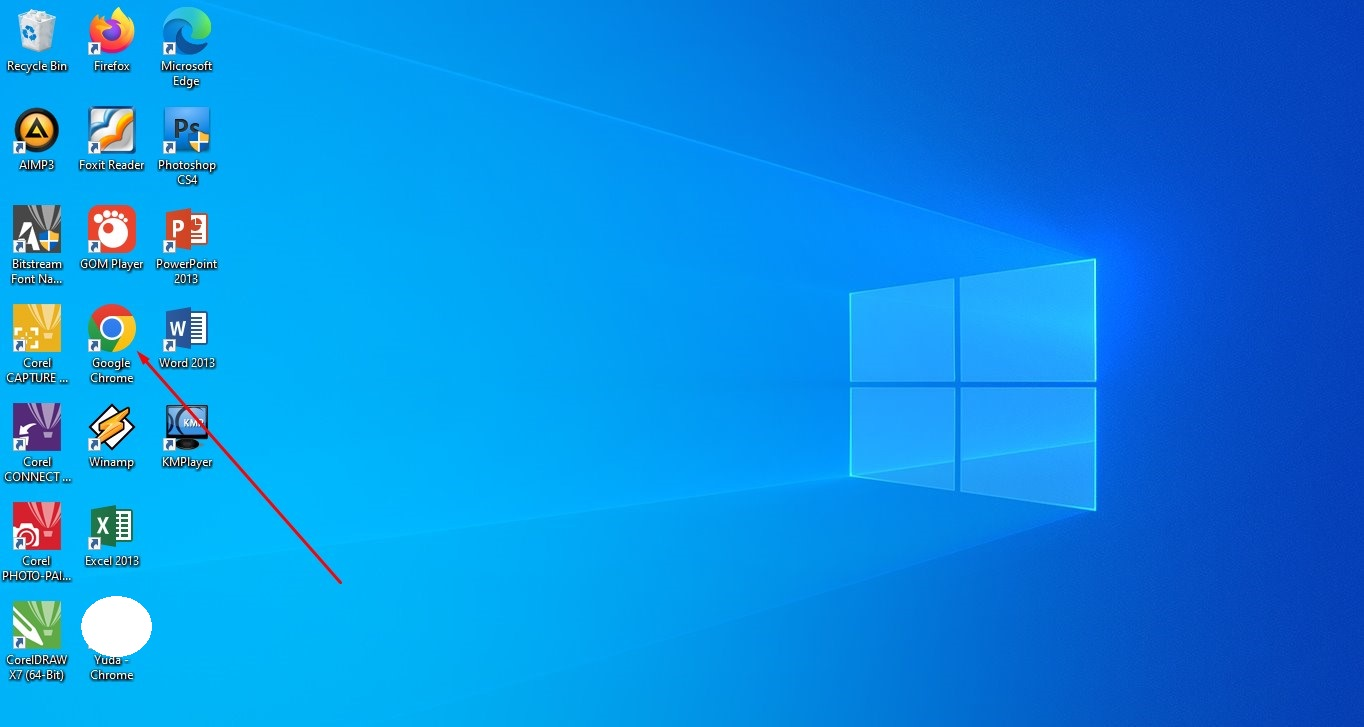
- Kemudian masukan kata kunci Twitter pada kolom pencarian
- Klik Enter pada keyboard untuk mengkonfirmasi
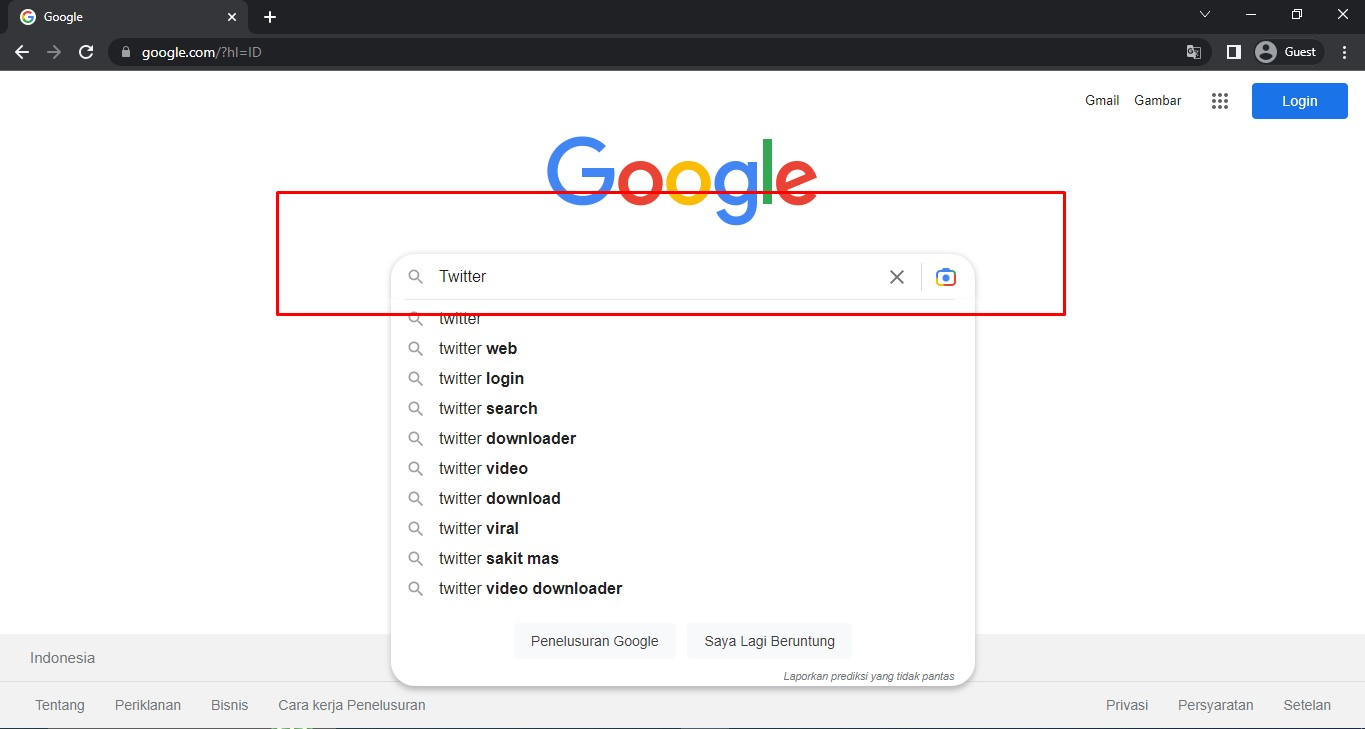
- Pada hasil pencarian pengguna klik Masuk Twitter yang sudah ada
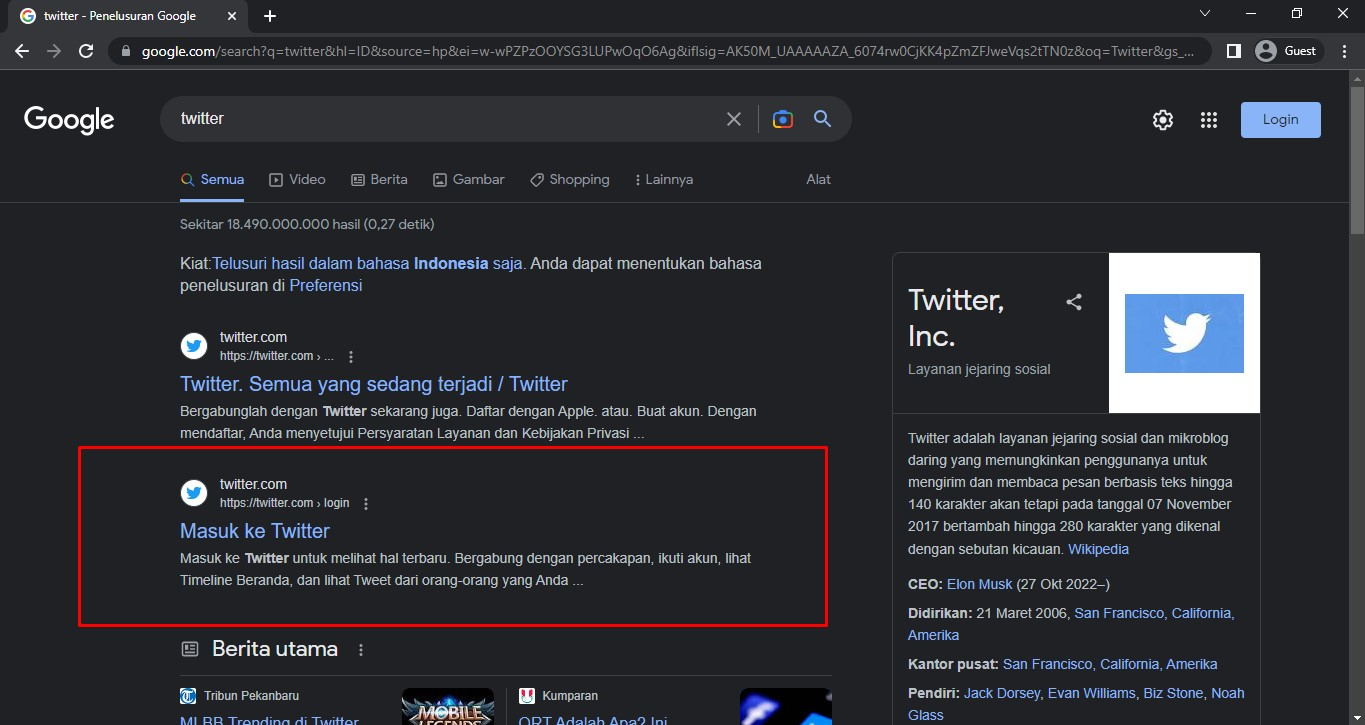
- Pengguna akan mengarah pada website resmi Twitter
- Kemudian masukkan nama pengguna yang terdaftar
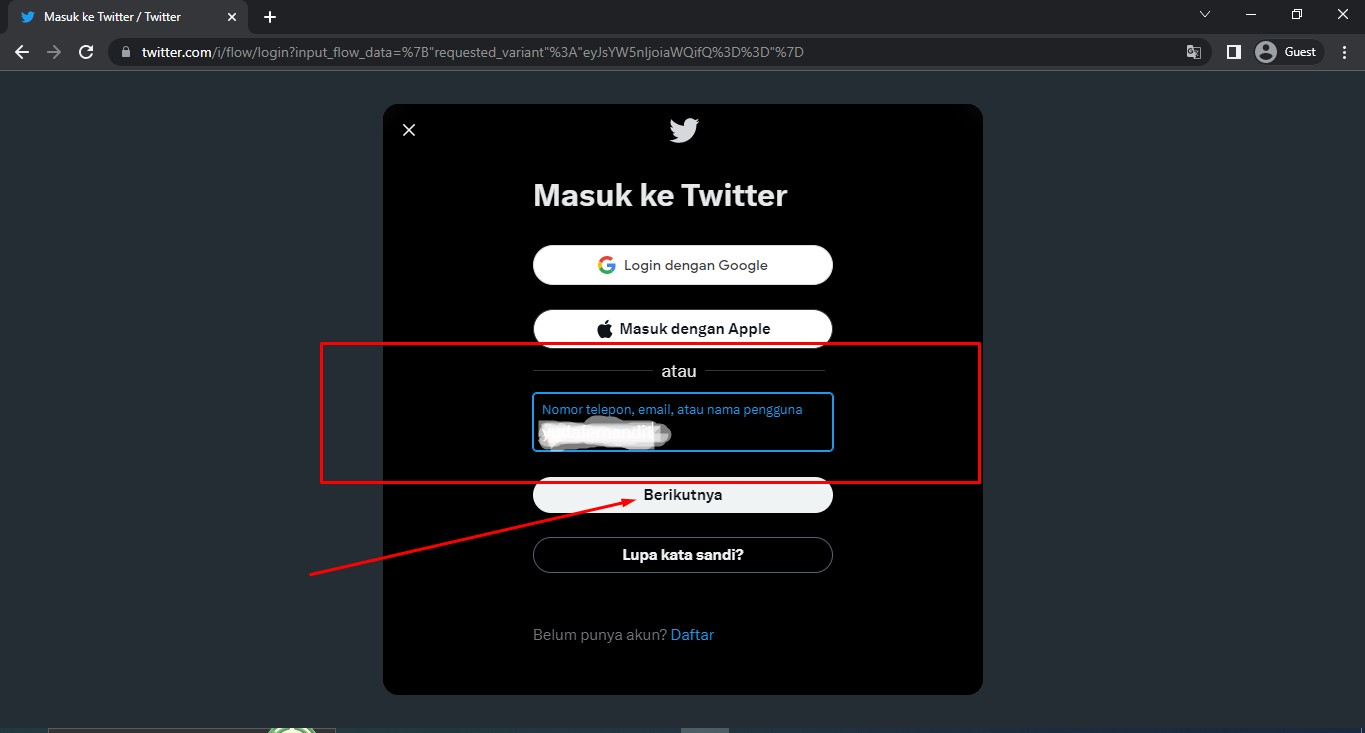
- Lalu jika sudah benar bisa klik Berikutnya
- Isikan juga kata sandi yang sesuai dengan akun
- Jika sudah benar maka pengguna dapat klik Masuk
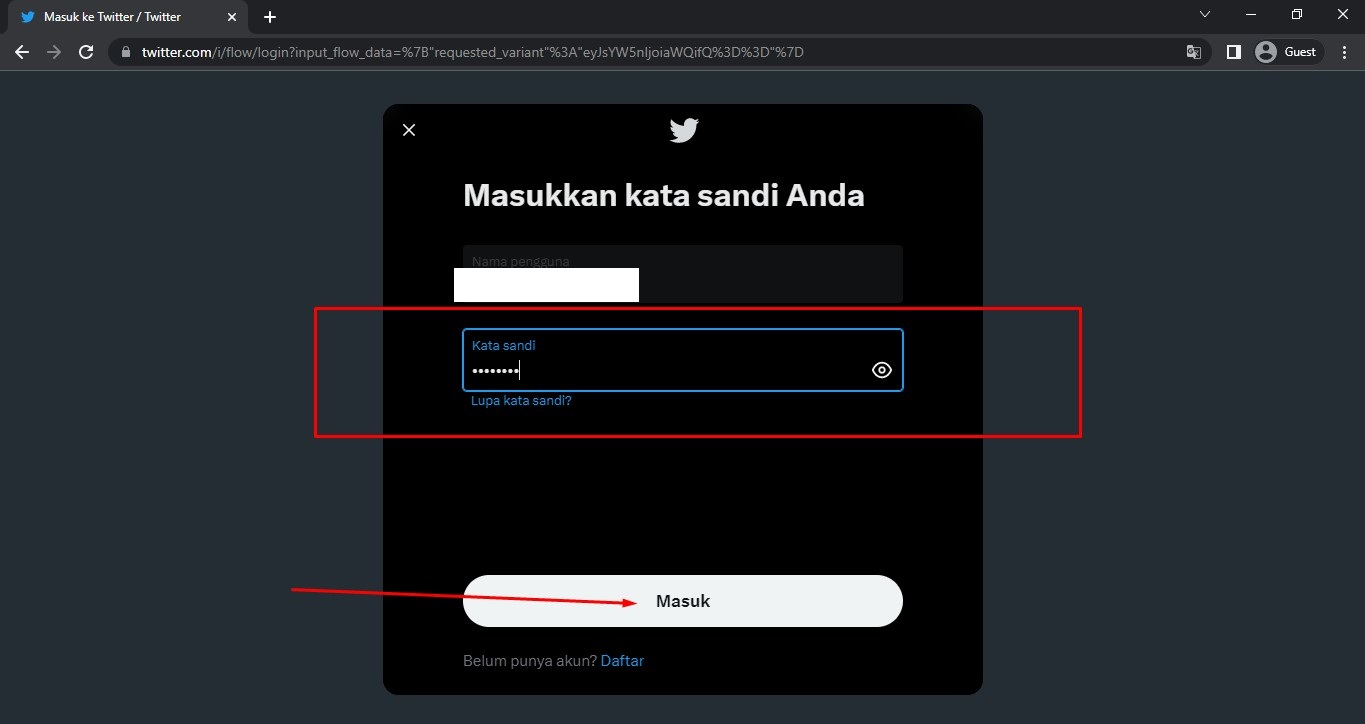
- Pengguna akan langsung masuk menu beranda Twitter
2. Tahapan Memproses untuk Menonaktifkan Twitter pada Perangkat PC
Tahapan ini dapat pengguna lakukan jika sudah melalui proses untuk masuk pada akun yang sudah terdaftar terlebih dahulu. Pastinya langkah ini menjadi fitur yang ada pada menu pengaturan Twitter untuk pengguna akses bebas kapan saja. Berikut cara mudah untuk masalah ini menggunakan PC:
- Pertama pada beranda Twitter klik saja menu Lainnya pada samping
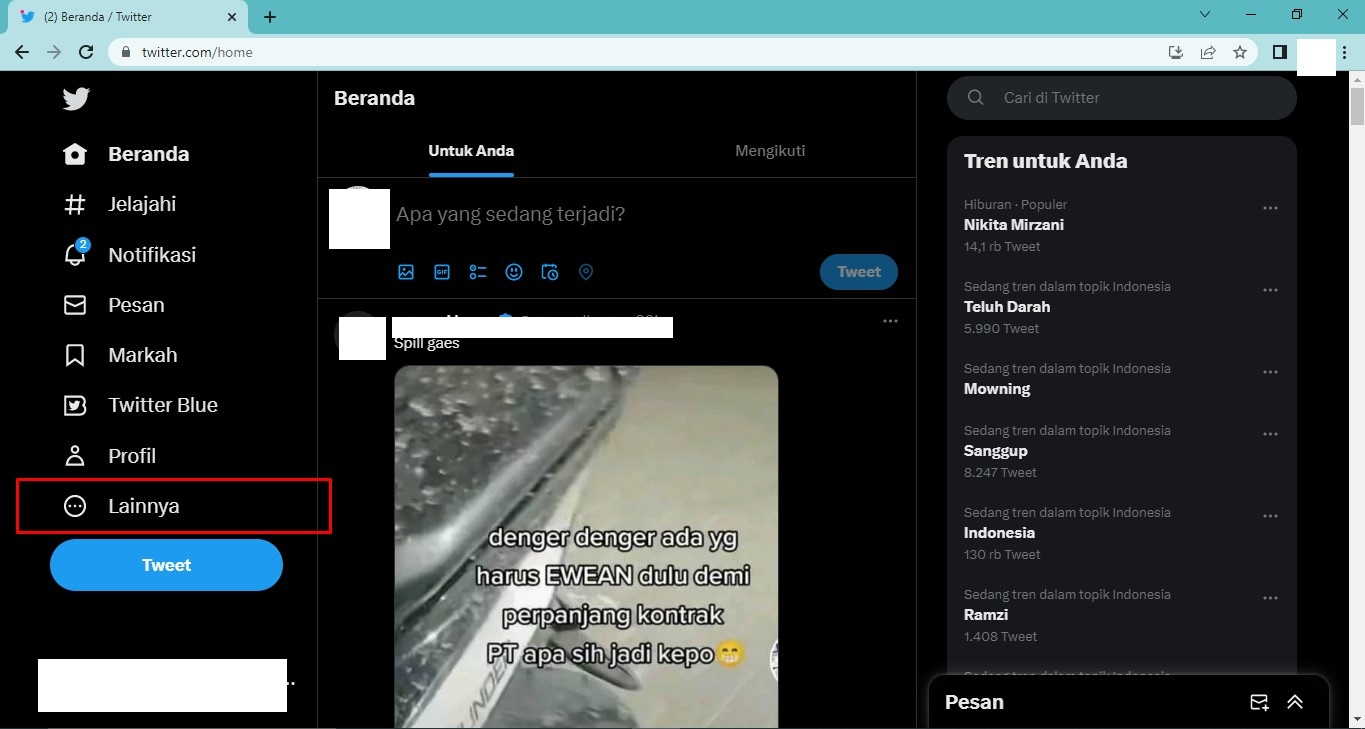
- Kemudian akan muncul menu Pengaturan dan dukungan lalu klik saja
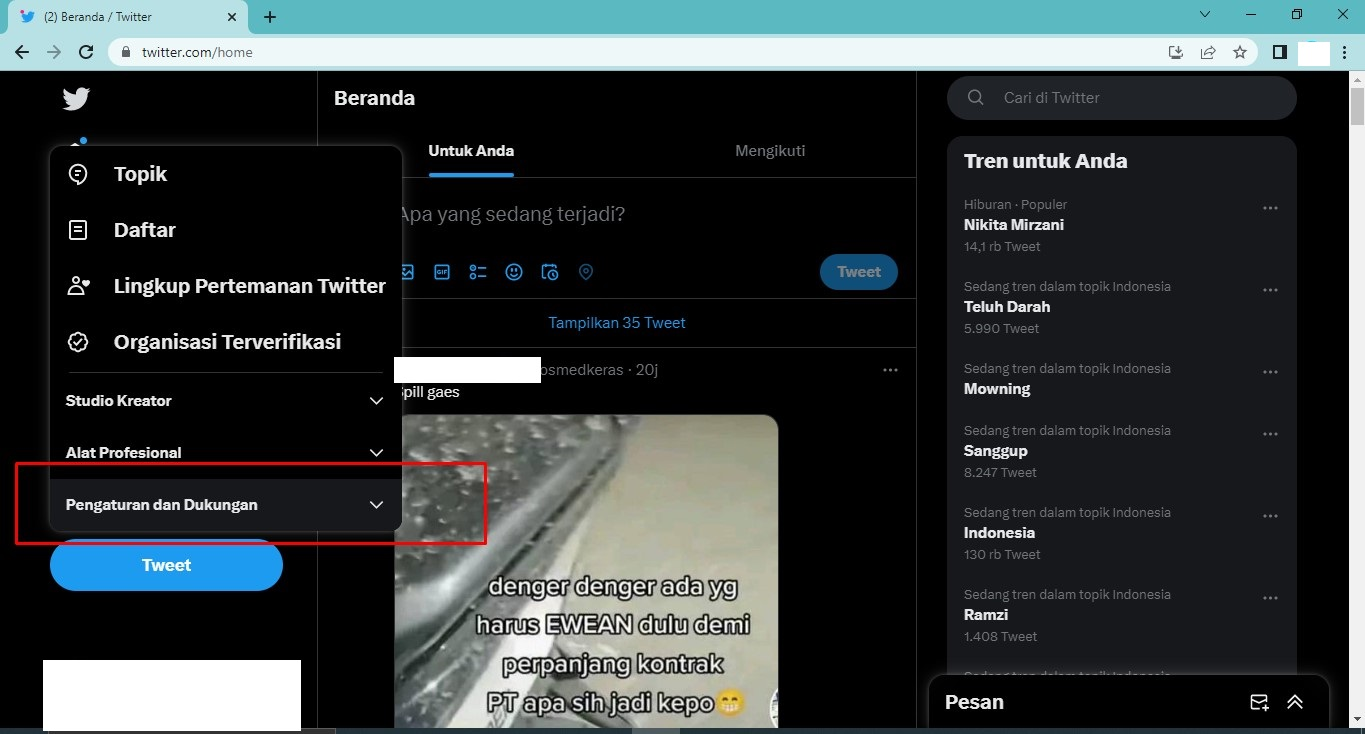
- Akan muncul menu baru lalu klik Pengaturan dan privasi
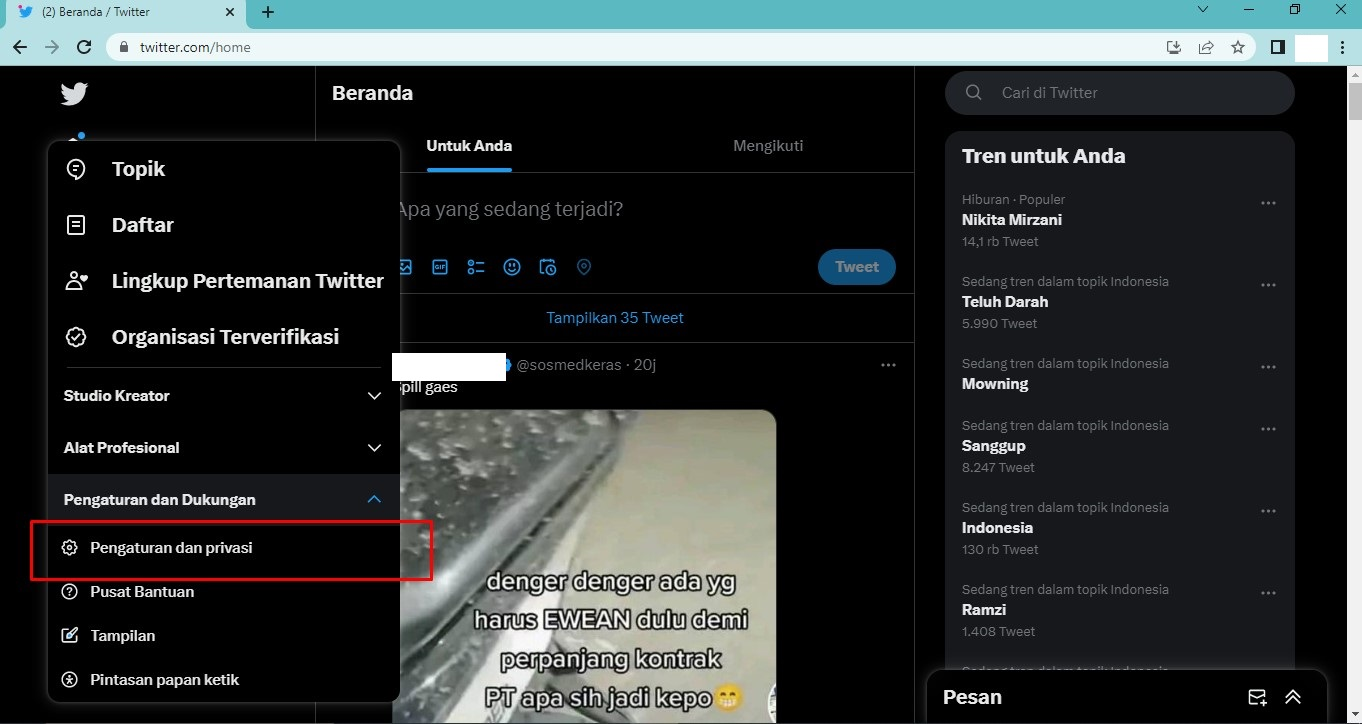
- Pengguna akan masuk pada menu pengaturan Twitter
- Pada menu pengaturan maka pengguna bisa klik Akun Anda
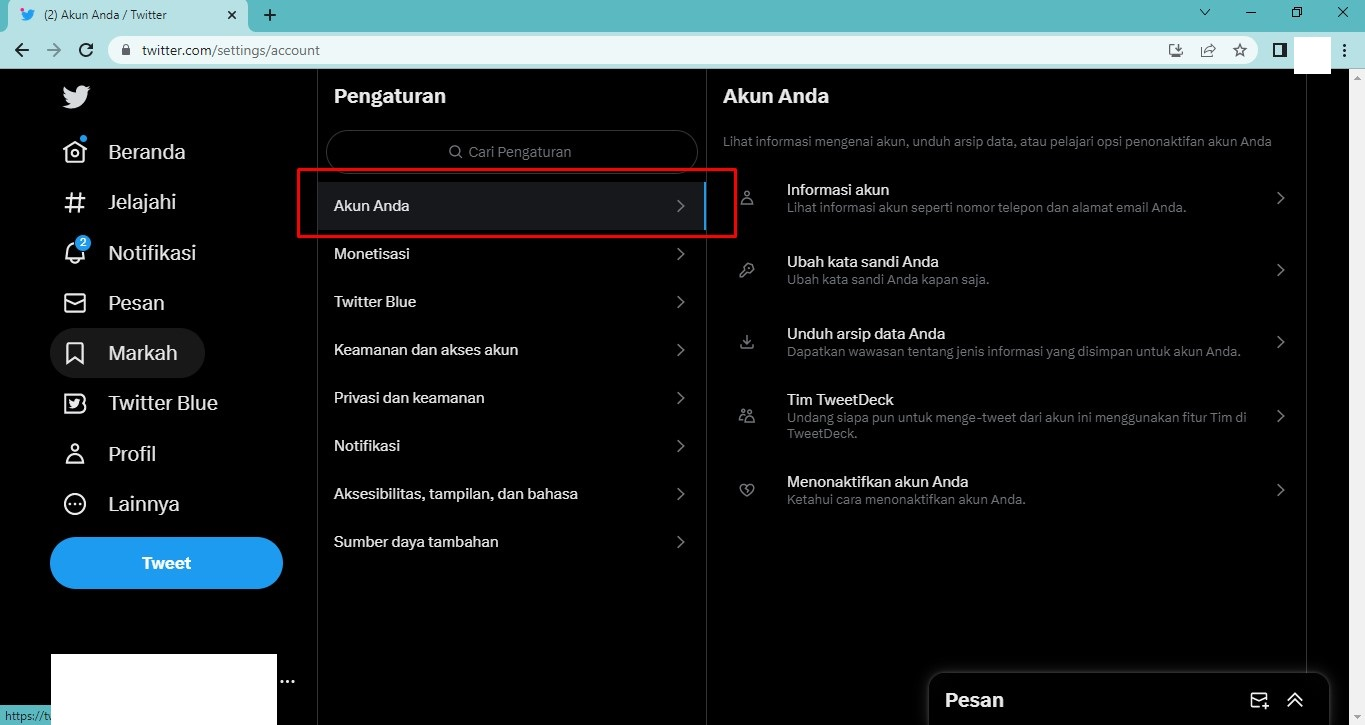
- Kemudian pada menu samping terdapat yang baru lagi
- Klik saja pilihan Menonaktifkan akun Anda
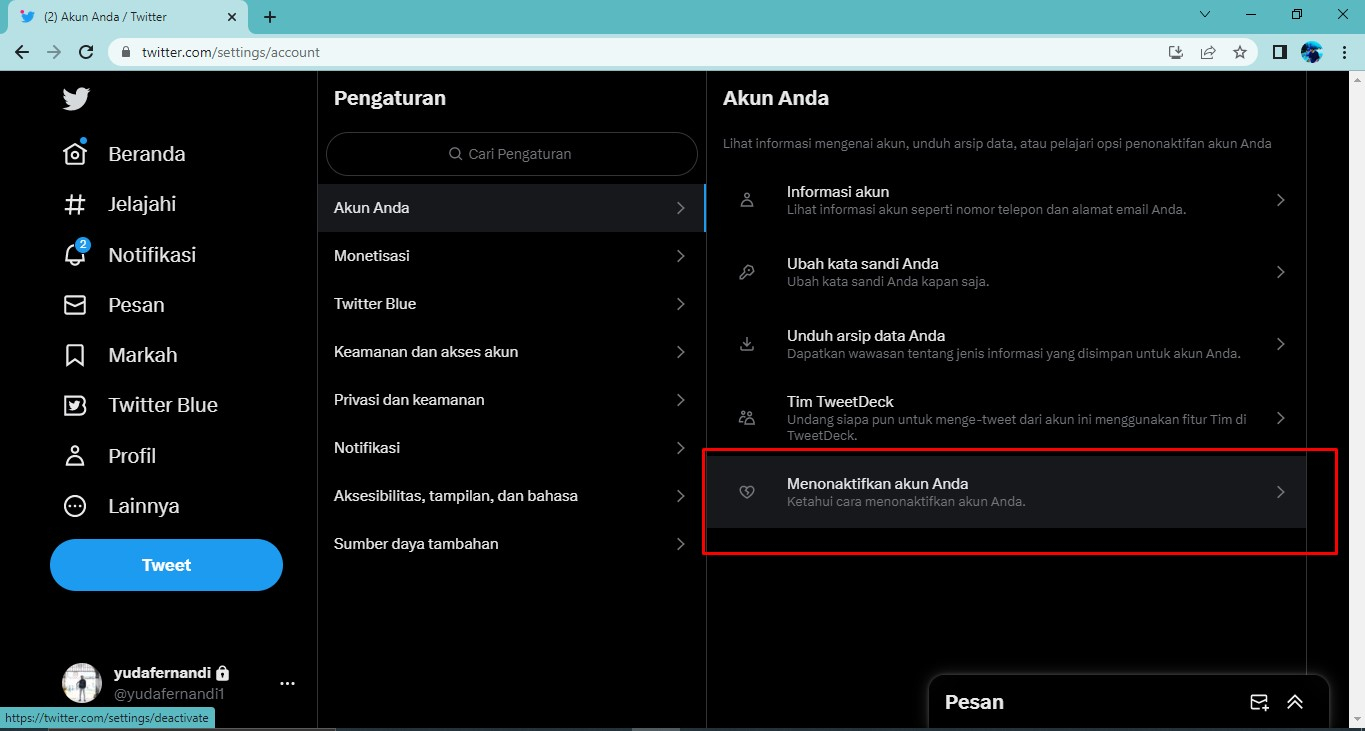
- Terdapat berbagai kebijakan yang harus pengguna paham
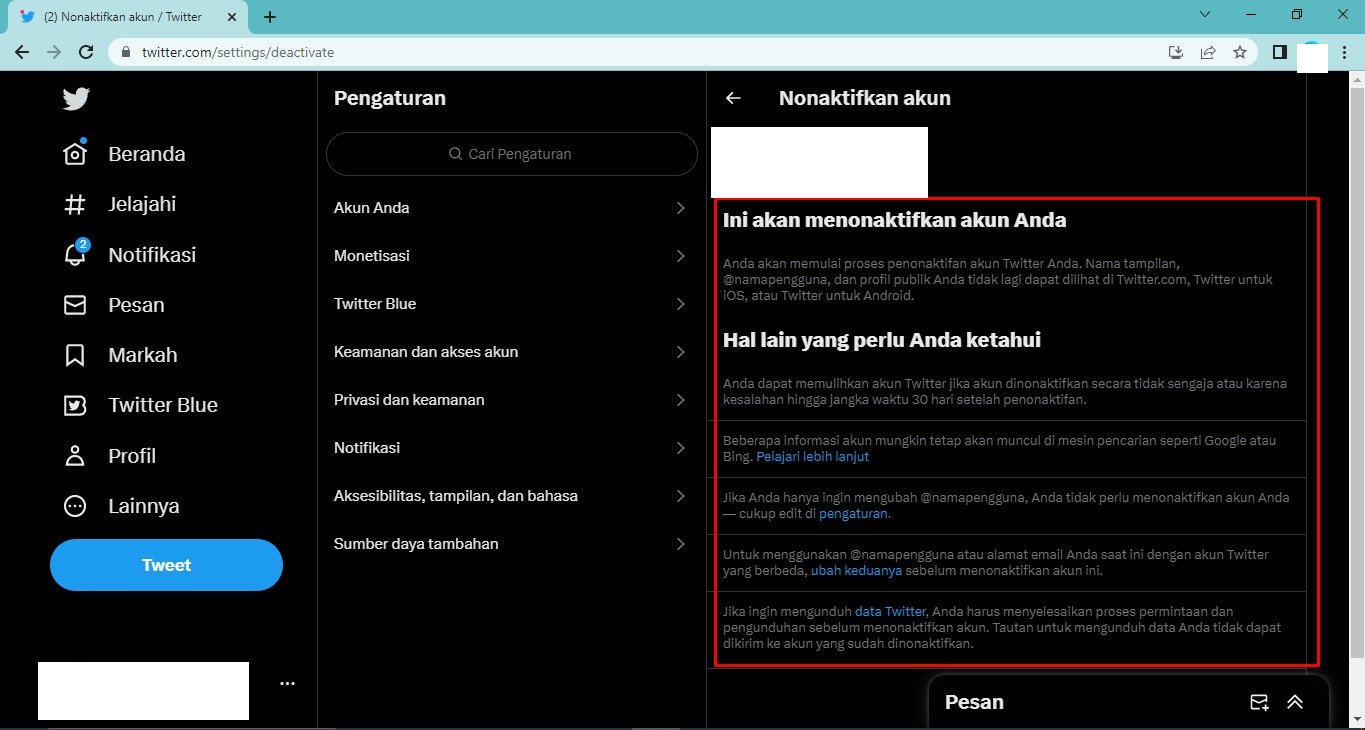
- Jika sudah paham maka gulirkan layar ke bawah lalu klik Nonaktifkan warna merah
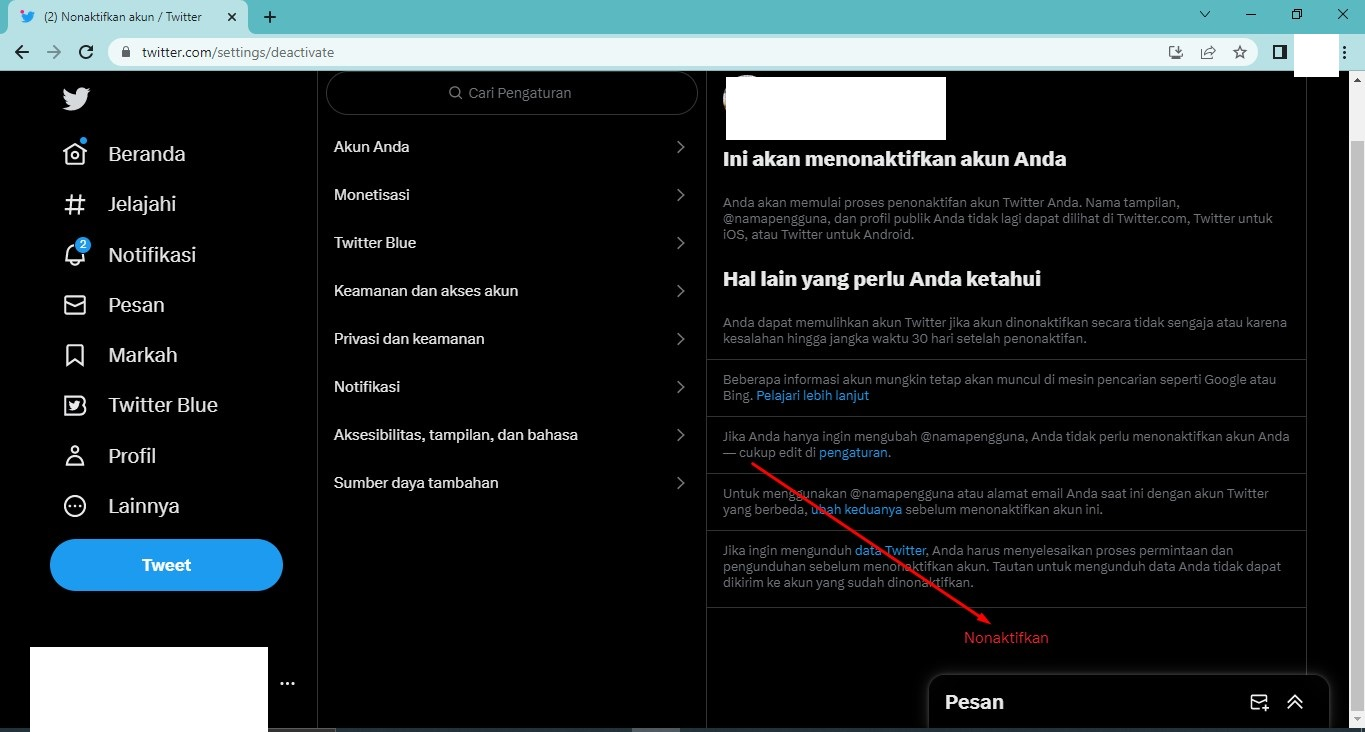
- Setelah itu pengguna bisa memasukkan kata sandi akun untuk konfirmasi
- Kemudian pada menu Nonaktifkan warna merah bisa pengguna klik untuk menyetujui
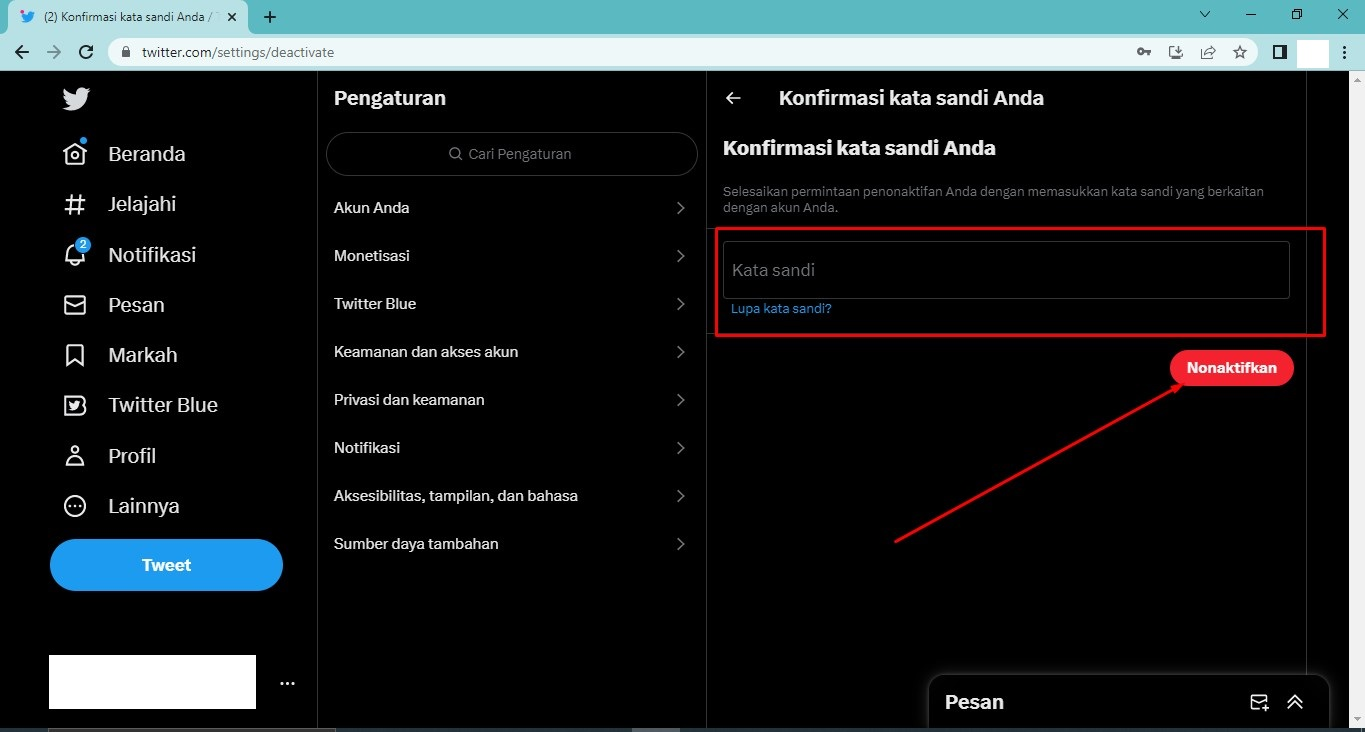
- Jika sudah maka akan ada pemberitahuan telah berhasil
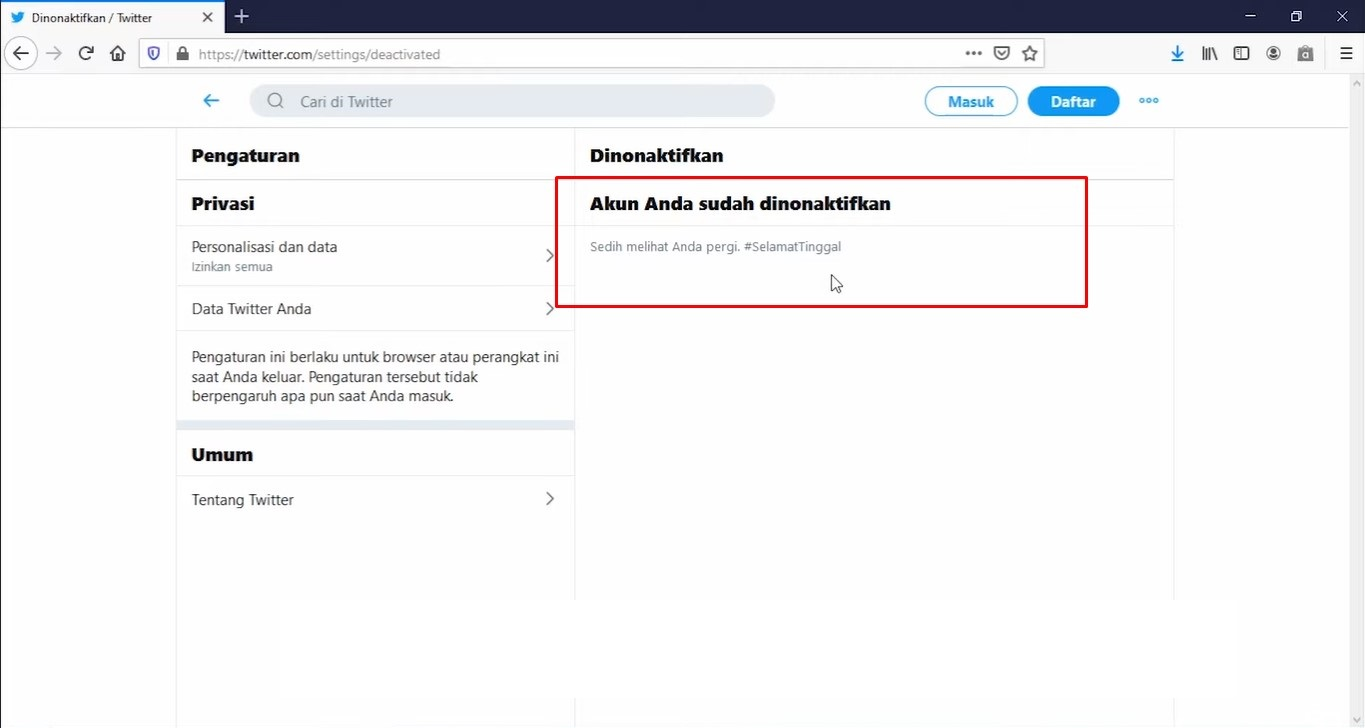
- Selesai, pengguna berhasil menonaktifkan akun Twitter
Kebijakan untuk Menonaktifkan Twitter yang Harus Pengguna Paham
Saat melakukan proses ini maka pihak Twitter akan memunculkan berbagai kebijakan sehingga pengguna perlu paham. Dengan demikian proses ini hanya berlaku sementara jika tidak melebihi batas menonaktifkan akun. Pengguna harus paham dengan hal ini agar akun tetap aman dan bisa kembali.
Kebijakan yang paling penting bagi pengguna yaitu setelah melakukan nonaktif maka bisa kembali menggunakannya sebelum 30 hari. Syaratnya hanya simpel karena pengguna hanya perlu log in kembali pada akun. Jika sudah melebihi batas tersebut kemungkinan besar akun akan permanen.
Kebijakan selanjutnya setelah pengguna menonaktifkan akun maka berkaitan dengan profil akan hilang dan tidak ada pada publik. Begitu juga dengan tweet akan hilang jika pengguna melakukan hal tersebut. Sebenarnya pengguna juga dapat melakukan cara menghapus Tweet dari pada harus menonaktifkan.
Cara menonaktifkan Twitter sebenarnya perlu pengguna paham terlebih dahulu sehingga tidak salah dalam melakukannya. Semua kebijakan yang ada kembali lagi pada pengguna karena jika sudah setuju maka sah saja. Dengan demikian langkah ini dapat membantu pengguna untuk mengatasi hal tersebut.

Leave a Reply